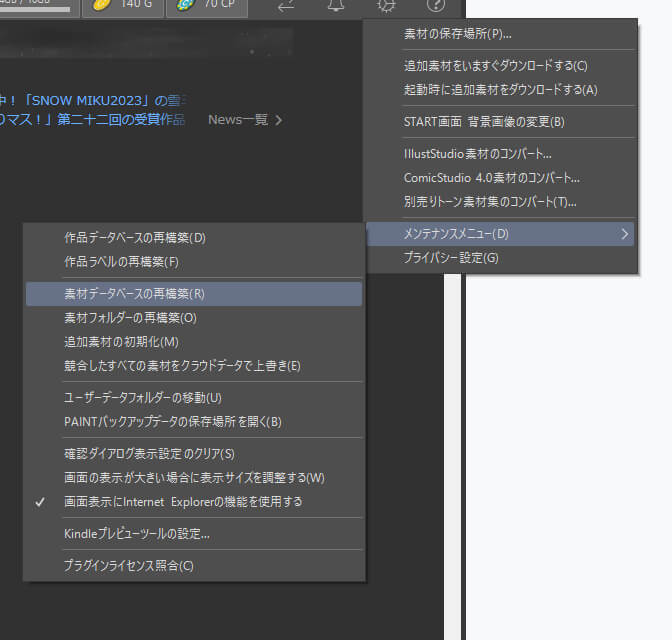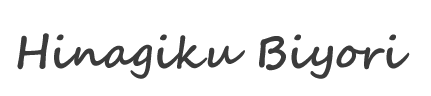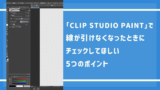パソコンを買い替えた際におこなった、旧パソコンから新パソコンへCLIPSTUDIOPAINT引っ越し作業について。
公式サイトなどで書かれている方法で引っ越しをしていたのですが、どうしても【CLIPSTUDIO ASSETS「素材をさがす」】などからこつこつと集めてきたダウンロード素材が上手く引き継げませんでした。
なんとか引き継ぐ方法がわかり、集めた素材を再び使うことができました。今後同じことがおこったり、私と同じ状況の方が読んでお役に立つかもしれませんので記録しておきます。
(旧パソコン、新パソコンともにwindowsパソコンでの移行について記載しています。CLIPSTUDIOのバージョンは1.13.0です。)
記事はあくまでも参考にとどめ、作業については自己責任でお願いいたします。特にCELSYSフォルダ、素材フォルダを上書きする際は、上書きされる方のフォルダを別の場所にコピーしておくなどして元の状態に戻せるようにしておきましょう。
新PCにCLIPSTUDIO PAINTをインストール
CLIPSTUDIO公式ページダウンロードページよりインストーラ(インストールするためのプログラム)をダウンロードします。
パソコンが替わってもライセンスは引き継げますので「最新バージョン ライセンスをお持ちの方
for windows」を選びましょう。
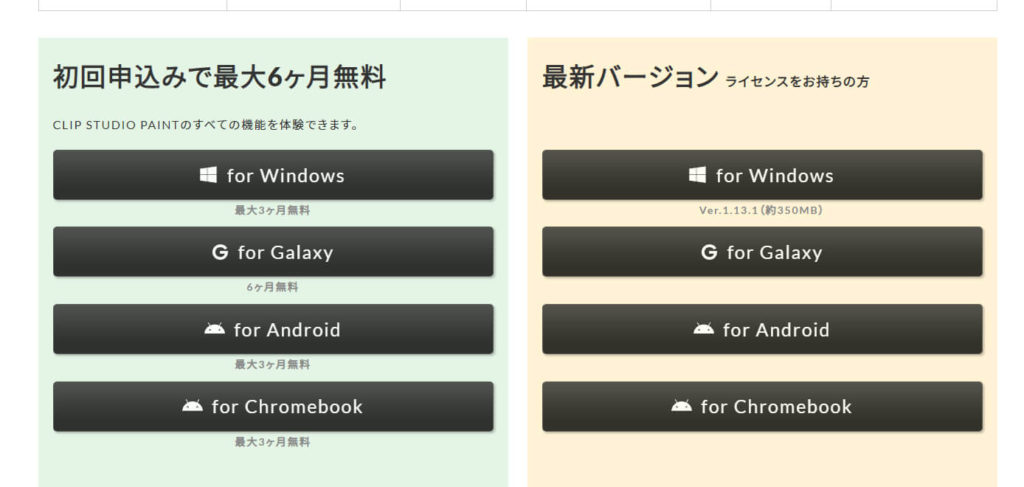

ダウンロードされたCSP_1130w_setupファイルをダブルクリックし、表示される指示に従い新しいパソコンに、CLIPSTUDIO PAINTをインストールします。
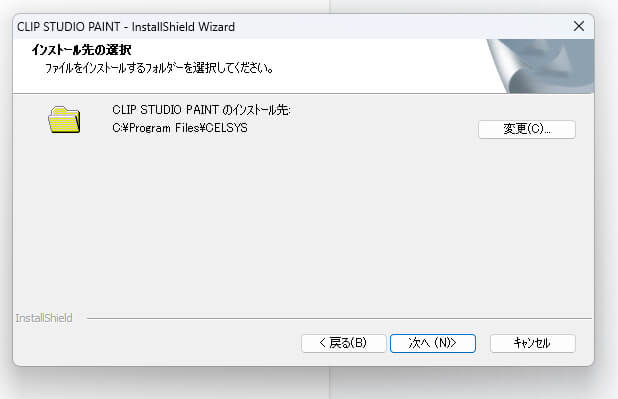
新PCでCLIPSTUDIOを開き、ログインする
インストールが完了したら、CLIPSTUDIOを開いてログインします。
ログイン後CLIPSTUDIO PAINTを開こうとすると、このような画面が出るので一番下の「ライセンスをお持ちの方」のボタンを選択します。
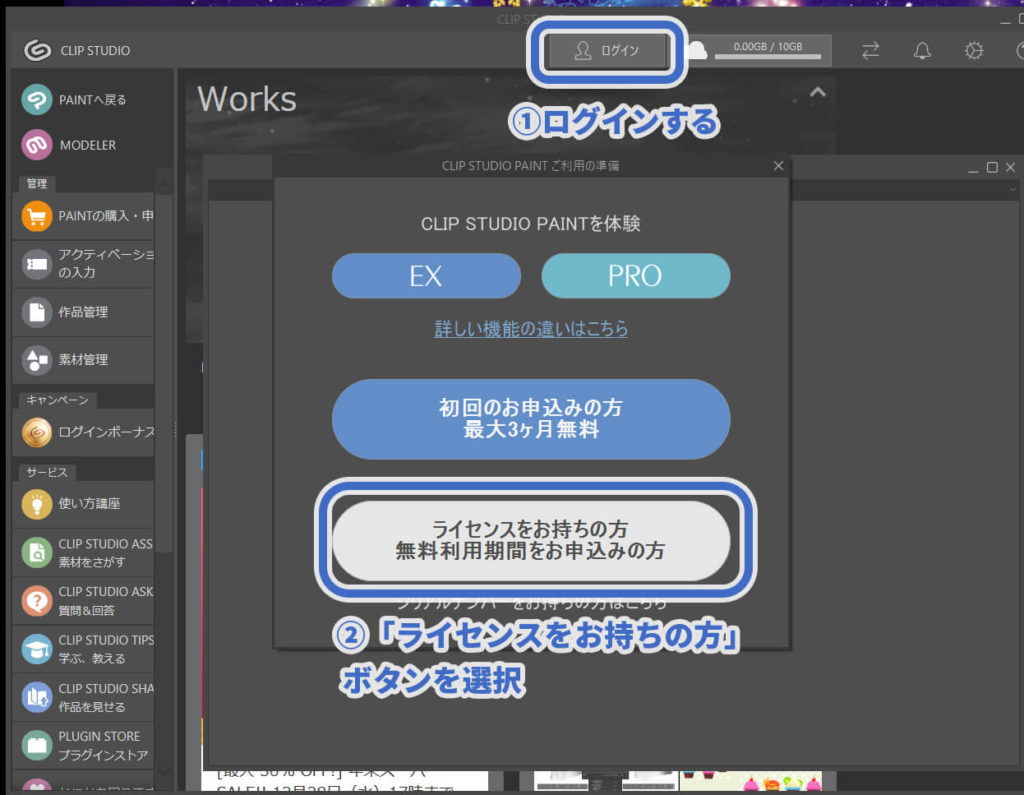
CLIPSTUDIOにログインしている状態であれば、画面がきりかわった後シリアルナンバーはすでに自分のものが入力箇所に表示されています。
入っていない場合はシリアルナンバーを入力する必要があります。自分のシリアルコードがわからなくなってしまっていたら下記の手順で調べましょう。
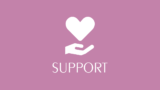
これでCLIPSTUDIOPAINTを使うことができますが、このままでは素材パレットを開いても今までに集めた素材が使えません。(CLIPSTUDIOインストール時にデフォルトで付いてくる素材のみが入っています。)
そこで旧パソコンに入っている今までダウンロードして集めた素材を新パソコンに移す作業をします。
ダウンロードした追加素材を旧パソコンから新パソコンへコピー
CLIPSTUDIO公式ページによれば、CLIP STUDIO PAINTのカスタム設定を別のパソコンにコピーしたいときには C:\Users\(ユーザー名)\AppData\Roaming\CELSYSUserData\CELSYS にある「CELSYSフォルダ」全体を旧パソコンから新パソコンへコピーすれば、ダウンロードした素材も新しいパソコンへ入るとなっています。
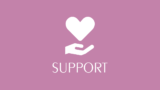
CELSYSフォルダをコピーしたのに素材が無い?
しかし私の場合は上手くいかず素材が引き継がれない状態でした。
原因をさぐったところ、どうやら素材が引き継げない理由は旧パソコンで素材の保存先フォルダを変更していたから。自分ですっかり忘れていましたが、dドライブに容量の多いHDDをつけているので、dドライブにフォルダを作り保存先を変更していたのでした。(デフォルトではcドライブ内に保存されるようになっています。)
歯車メニューから「素材の保存場所」を選択し、どこに素材が入っているか確認
そこで素材の入っているフォルダを探すことにしました。しかし、エクスプローラーを探し回ってもなかなか見つけられません。
もう一度CLIPSTUDIOのメニューを片っ端から見てみたところ、CLIPSTUDIOのメニュー画面から調べることができました。やり方は以下のとおりです。
まず旧パソコンのCLIPSTUDIOを立ち上げ、歯車メニューから「素材の保存場所」を選択。どこに素材が入っているか確認します。
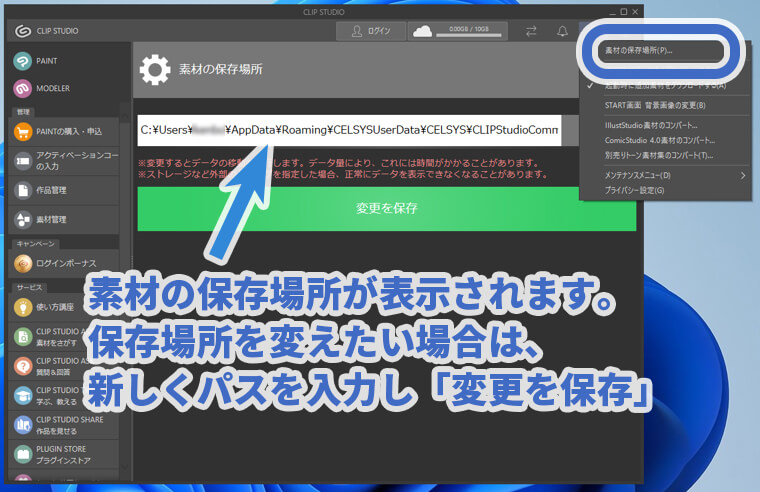
その後新パソコンに素材を入れておきたいフォルダを作成。
CLIPSTUDIOを立ち上げて、同じく歯車メニューから「素材の保存場所」を選択し、用意した新しく素材を入れておきたいフォルダを選択します。
USBメモリやgoogleドライブなどを使用して、旧パソコンから新パソコンの同じ場所へフォルダをコピーします。
これでいままで集めてきた素材を失うことなく新しいパソコンへ引き継ぐことができました。
旧パソコンのCLIPSTUDIOの設定を新パソコンへ引き継ぐ
ショートカット設定やカラーセットなども旧パソコンから引き継ぐことができます。
(上記作業でショートカット等設定も引き継がれていれば以下の作業は必要ありません。)
旧パソコンでクラウドに「アプリ設定のバックアップ」をおこない、新パソコンでクラウドから「アプリ設定を復元する」をおこなうことで新パソコンに設定が引き継がれます。
旧パソコンでクラウドに「アプリ設定のバックアップ」をおこない、新パソコンでクラウドから「アプリ設定を復元する」をおこなうことで新パソコンに設定が引き継がれます。
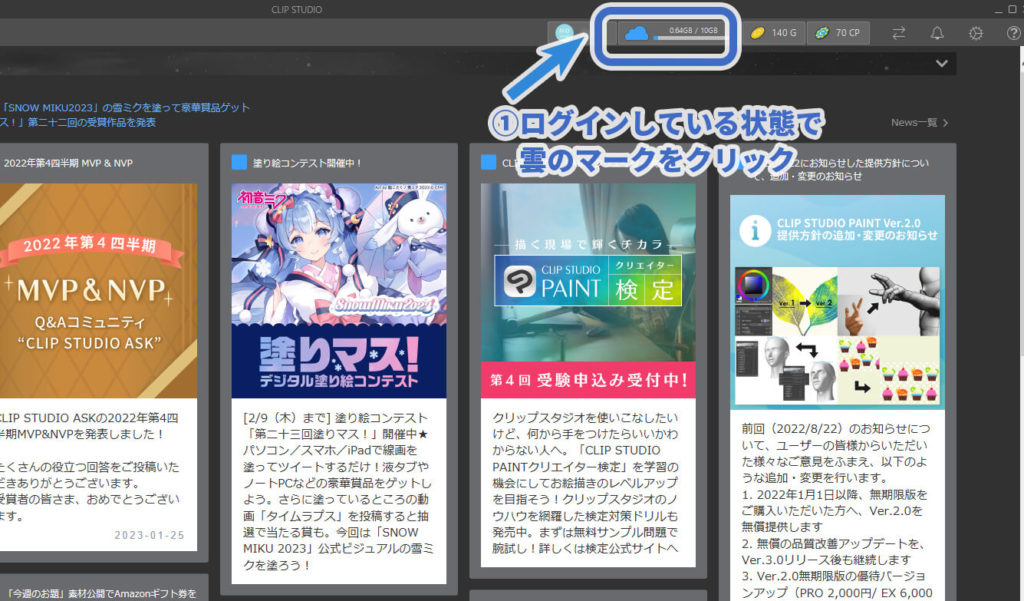
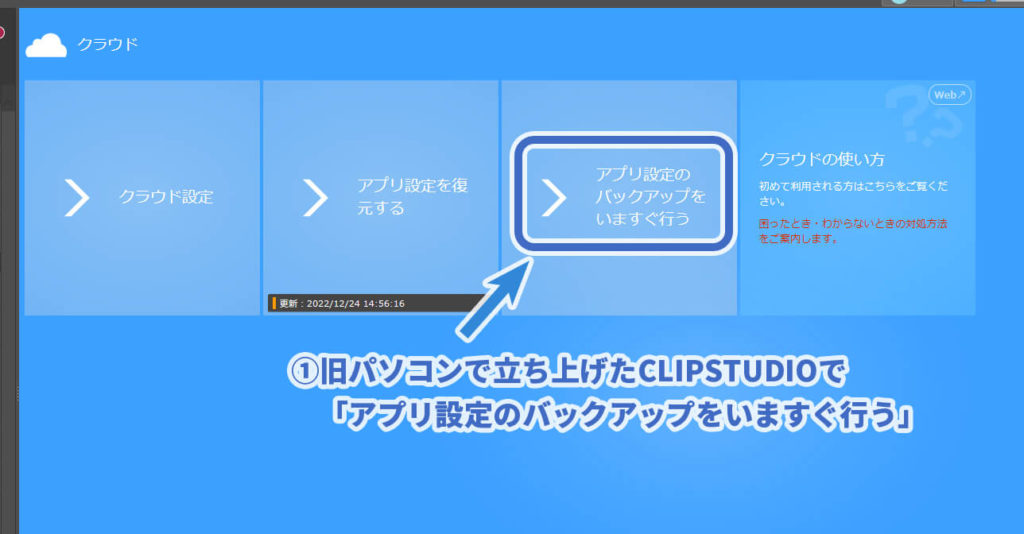
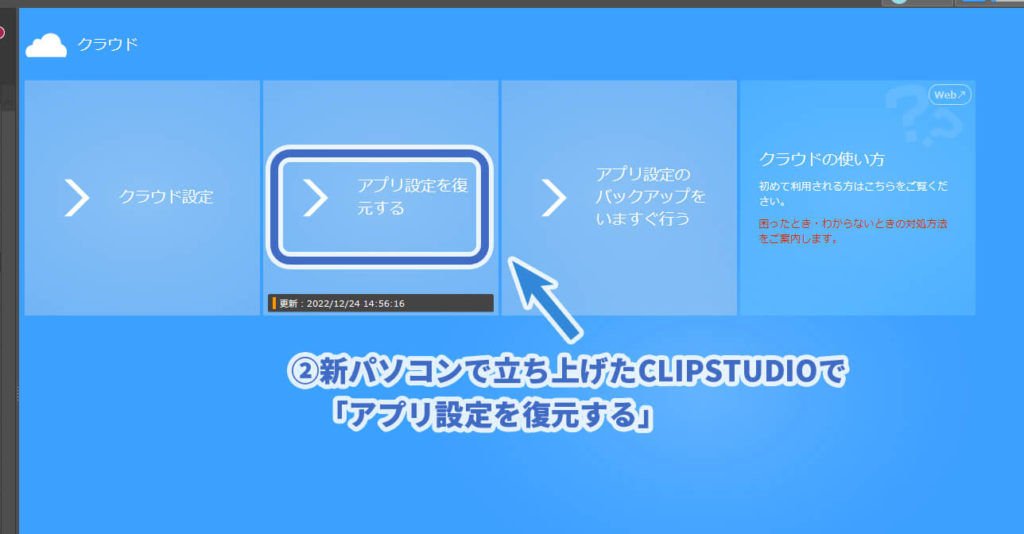
クリスタの公式ページに詳しいやり方が載っています。

このクラウドサービスで設定を引き継げるシステムは本当に楽で良いですね。
引き継げるのはカラーセットやショートカットなど。以下のものです。ダウンロードした素材も引き継げたらなおよかったです…。
素材データベースの再構築・素材フォルダーの再構築を試してみても
以上、CELSYSフォルダをコピーしても素材をうまく引き継げない場合に、素材が入っているフォルダの位置を確定してコピーする方法を解説しました。
素材フォルダにコピーをしても、CLIPSTUDIOPAINT上に反映されていない、上手く使えないようでしたら、CLIPSTUDIOメニューからの歯車マーク→メンテナンスメニューから「素材データベースの再構築」「素材フォルダーの再構築」などを試してみてもよいでしょう。
(素材情報データなどに破損が生じた場合に、修復・再構築を試行するための項目です。)